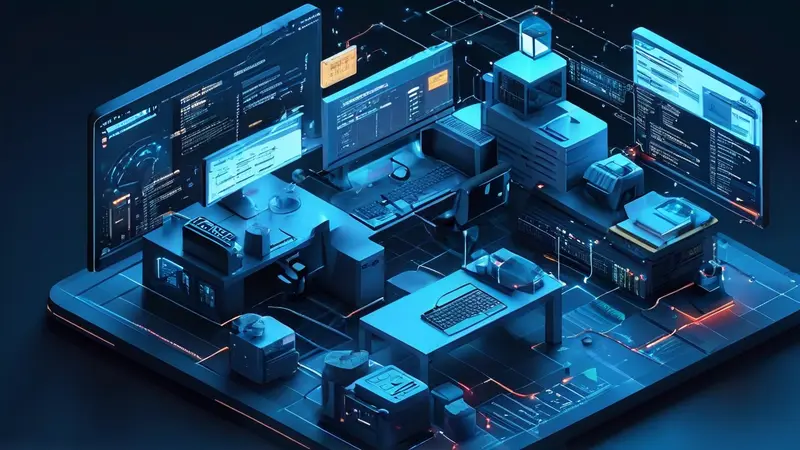
虚拟机联网的方法包括:使用桥接模式、使用NAT模式、使用主机模式、使用仅主机模式。其中,桥接模式是最常用的一种,通过模拟物理网卡,使虚拟机直接连接到物理网络中,获得独立的IP地址,实现与外部网络的通信。桥接模式的优点是虚拟机可以像实体机一样在网络中独立存在,可以访问局域网和互联网资源。具体操作步骤包括配置虚拟机网络适配器为桥接模式,确保物理网络支持DHCP或静态IP分配,并在虚拟机操作系统中配置网络参数。
一、桥接模式
1.1、桥接模式的工作原理
桥接模式(Bridge Mode)使虚拟机的网络适配器模拟成物理网卡,直接接入宿主机所在的物理网络。虚拟机通过该网络适配器获得一个与宿主机同一网段的IP地址,能访问局域网和互联网。桥接模式的优势在于其网络透明性和独立性,使虚拟机能够像物理机一样参与网络通信。
1.2、配置桥接模式
在配置桥接模式时,需要确保虚拟机的网络适配器设置为桥接模式。以下是具体步骤:
- 打开虚拟机管理软件(如VMware、VirtualBox)。
- 选择要配置的虚拟机并进入其设置界面。
- 找到网络适配器设置,选择“桥接模式”。
- 在物理网络中确认DHCP服务是否开启,或手动分配静态IP地址。
- 启动虚拟机并进入其操作系统,配置网络参数以确保正确连接。
二、NAT模式
2.1、NAT模式的特点
NAT模式(Network Address Translation)通过将虚拟机的网络流量转发到宿主机的IP地址,实现虚拟机与外部网络的通信。虚拟机在此模式下使用私有IP地址,由宿主机代理其网络请求。NAT模式的优点是配置简单,适合需要访问互联网但不需要局域网访问的场景。
2.2、配置NAT模式
配置NAT模式的方法如下:
- 打开虚拟机管理软件并选择目标虚拟机。
- 进入网络适配器设置,选择“NAT模式”。
- 启动虚拟机并进入操作系统,确认网络连接状态。
- 如果需要高级配置,可以在虚拟机管理软件中进一步设置端口转发等选项。
三、主机模式
3.1、主机模式的作用
主机模式(Host-Only Mode)创建一个仅限宿主机和虚拟机之间通信的网络,不允许虚拟机直接访问外部网络。此模式适用于需要在宿主机和虚拟机之间进行隔离的开发测试环境。
3.2、配置主机模式
配置主机模式的步骤如下:
- 打开虚拟机管理软件,选择虚拟机。
- 进入网络适配器设置,选择“主机模式”。
- 确认宿主机和虚拟机的网络参数,使其在同一网段内。
- 启动虚拟机,验证宿主机与虚拟机之间的通信。
四、仅主机模式
4.1、仅主机模式的特点
仅主机模式(Host-Only Mode)类似于主机模式,但更严格地限制了网络通信,仅允许虚拟机与宿主机及其他配置为仅主机模式的虚拟机通信,不允许访问外部网络。
4.2、配置仅主机模式
配置仅主机模式的步骤如下:
- 打开虚拟机管理软件,选择虚拟机。
- 进入网络适配器设置,选择“仅主机模式”。
- 确认虚拟机与宿主机的网络参数,使其在同一网段内。
- 启动虚拟机,验证宿主机与虚拟机之间的通信。
五、虚拟机联网常见问题及解决方法
5.1、IP地址冲突
虚拟机在桥接模式下可能会遇到IP地址冲突的问题。解决方法包括:
- 确认DHCP服务正常运行,确保IP地址分配无误。
- 手动分配静态IP地址,避免与其他设备的IP地址冲突。
5.2、无法访问外部网络
虚拟机在NAT模式下可能会遇到无法访问外部网络的问题。解决方法包括:
- 确认虚拟机的网络适配器配置正确。
- 检查宿主机的网络连接状态,确保其能正常访问外部网络。
- 检查虚拟机管理软件的NAT设置,确保端口转发等配置正确。
5.3、网络速度慢
虚拟机网络速度慢可能由多种原因引起,包括:
- 网络配置问题:确认虚拟机的网络适配器设置正确,避免使用不必要的模式。
- 宿主机性能问题:检查宿主机的网络和硬件性能,确保其能够支持虚拟机的网络需求。
- 网络拥堵:确认局域网或互联网的网络状况,避免网络拥堵影响虚拟机的通信速度。
六、使用研发项目管理系统PingCode和通用项目协作软件Worktile
在虚拟机联网的实际应用中,项目管理和团队协作是常见需求。推荐使用研发项目管理系统PingCode和通用项目协作软件Worktile。
6.1、PingCode
PingCode是一款针对研发团队设计的项目管理系统,提供全面的需求管理、任务管理、缺陷管理和代码管理功能。它支持多种开发流程和敏捷实践,帮助团队提升研发效率和项目质量。
6.2、Worktile
Worktile是一款通用项目协作软件,适用于各种类型的团队和项目。它提供任务管理、时间管理、文档管理和团队沟通功能,支持多种项目管理方法,如Scrum和Kanban,帮助团队高效协作和项目交付。
七、总结
虚拟机联网是虚拟化技术应用中的重要环节,不同的联网方式适用于不同的应用场景。桥接模式适合需要独立IP地址和全面网络访问的场景,NAT模式适合需要简单配置和互联网访问的场景,主机模式和仅主机模式适合隔离测试环境。通过合理选择和配置网络模式,可以有效提升虚拟机的联网性能和应用效果。同时,利用PingCode和Worktile等项目管理工具,可以进一步提升团队协作和项目管理效率,实现高效研发和项目交付。
相关问答FAQs:
1. 虚拟机如何进行网络设置?
虚拟机进行网络设置的步骤如下:
- 在虚拟机软件中选择虚拟机,点击设置。
- 在网络适配器选项中,选择桥接模式或者NAT模式。
- 桥接模式将虚拟机连接到物理网络,使其具有独立的IP地址。
- NAT模式将虚拟机通过主机的IP地址进行网络访问。
2. 虚拟机如何与主机机器进行互联网共享?
要实现虚拟机与主机机器的互联网共享,可以使用桥接模式或者共享主机网络连接的方式。
- 桥接模式:将虚拟机连接到物理网络,使其与主机机器处于同一网络中,可以直接访问互联网。
- 共享主机网络连接:通过虚拟机软件的网络设置,选择共享主机网络连接,将主机机器的网络连接共享给虚拟机。
3. 如何在虚拟机中设置静态IP地址?
要在虚拟机中设置静态IP地址,可以按照以下步骤进行:
- 在虚拟机中打开网络设置,选择手动配置IP地址。
- 输入IP地址、子网掩码、默认网关以及DNS服务器的IP地址。
- 确保设置的IP地址与主机机器在同一网络段,确保网络连接正常。
- 保存设置并重新启动虚拟机,使新的IP地址生效。
原创文章,作者:Edit1,如若转载,请注明出处:https://docs.pingcode.com/baike/3945170

